Word空白页的删除#Word #办公技巧
出卷子A3横版后面的空白页怎么删
174
抢首评
109
5
举报
发布时间:2025-11-23 08:07不想加班的小白
粉丝2766获赞2.3万
相关视频
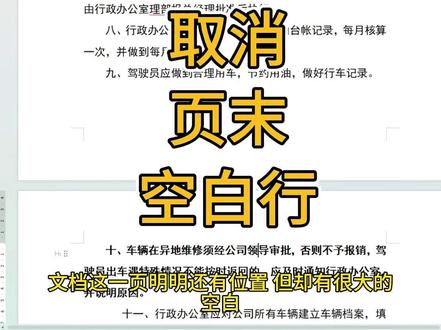 00:28
00:28 02:31查看AI文稿AI文稿
02:31查看AI文稿AI文稿大家好,今天我们来讲解一下,在 word 中最后一张空白页删不掉怎么办 啊?我们来观察一下这一份文档,在这份文档的末尾呢,增加了一个空白页,有的时候呢,我们发现无论如何去进行删除呢,他都删不掉,那么这个时候该怎么办呢?首先我们在开始选项卡里面 找到段落里面的显示和隐藏段落标记并点击,在这个时候我们可以发现在这篇文章的末尾呢,有一些 回车符以及枫叶符在里面,那么正常的情况下,普通的回车符呢,我们可以通过删除键呢直接对他进行删除掉。对于普通的枫叶符来讲,我们可以 把光标呢放在枫叶符的前面,找到开始选项卡里面字体中间的倒三角并点击,然后在效果这一栏里面的隐藏效果里面呢,我们对他取消勾选, 然后确定。这个时候呢,我们可以把这个枫叶符呢直接进行删除,然后再删除相应的回撤符,就可以删除当前置营业了。 如果说我们遇到的这个空白页的前一页啊是一张表格,那这个时候怎么办呢? 其实对于这个表格来讲,这个表格下面是有一定的空间的,只不过是后行的行距呢太小,所以他就把这个 放到下一页里面了,那么这个时候我们只选中这一行,然后再开始选项卡的段落里面点击倒三角,在间距的行距这一栏里面,我们把它选择为固定值,同时设置为零点七, 零点七呢是行距里面最小的棒值了,我们确定这个时候我们就发现当前的这一行呢就变得非常的小,然后呢,我们通过 back space 键呢,就可以删除掉空白页了。 那么以上呢,就是在 word 中最后一页是空白页删不掉的情况下,如何处理的两种方法,您学会了吗?感谢您的聆听,再见!
80风会教育

















